Riauonline.id, Tips dan Trik — Cara setting kamera Instagram pastinya akan sangat berguna dan bermanfaat buat para pecinta fotografi.
Kalau pun bukan pecinta fotografi, setting ini sangat perlu diketahui dan dipelajari buat kamu yang membutuhkan kamera Instagram untuk berbagai keperluan.
Bukan hanya keperluan yang berkaitan dengan kebutuhan unggahan pribadi maupun koleksi pribadi yang ingin kamu tunjukkan kepada khalayak.
Lebih dari itu, setting kamera yang benar sangat diperlukan untuk para pengusaha online bisnis untuk kebutuhan promosi.
Informasi lengkapnya dapat kamu baca dalam artikel berikut ini!
Daftar Isi
6 Cara Setting Kamera Instagram yang Bisa Kamu Coba
Hanya dengan beberapa langkah mudah, maka kamu sudah bisa menikmati fitur kamera Instagram yang bagus dan berkelas.
Yuk perhatikan cara setting yang benar berikut ini agar sesuai dengan apa yang kamu harapkan.
1. Masuk Aplikasi
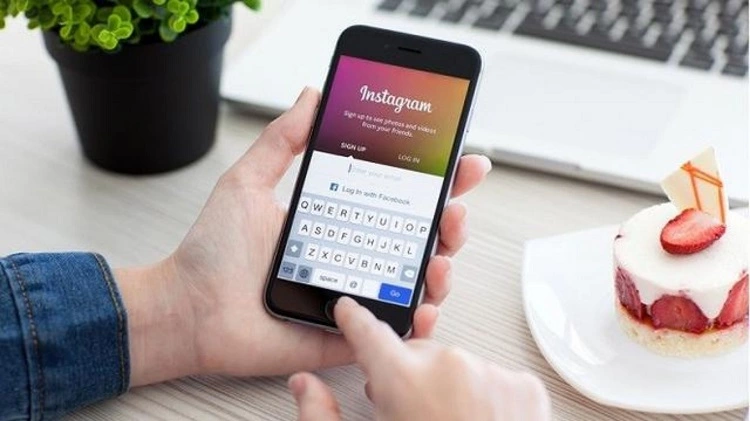
Bila kamu belum mempunyai Instagram, kamu dapat mengunduhnya dari Play Store.
Setelah terunduh, buatlah akun dengan memasukkan alamat email yang ingin kamu gunakan. Setelah selesai, selanjutnya kamu dapat menjalankan fitur kamera tersebut.
2. Fitur Kamera
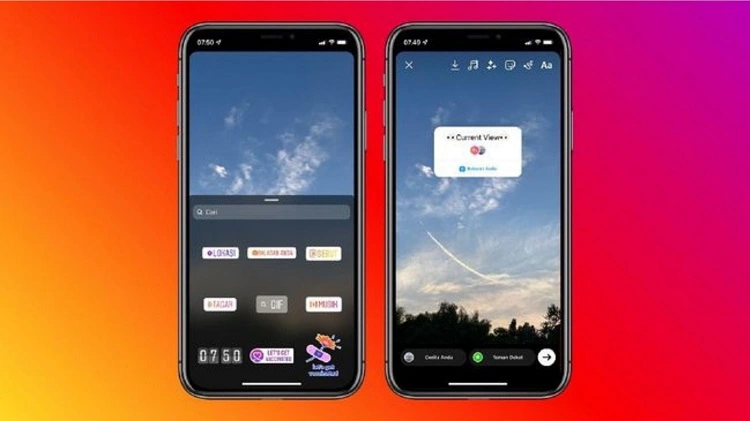
Setelah masuk ke akun Instagram, maka langkah selanjutnya adalah mengetuk ikon Camera yang berada pada sisi kiri atas.
Fitur kamera ini dapat kamu gunakan untuk membuat instastory.
3. Create
Jika sudah mengetuk Camera maka akan muncul beberapa pilihan yaitu Create, Live, Normal, dan beberapa lainnya. Kamu pilih Create (Buat).
4. Pilih Template
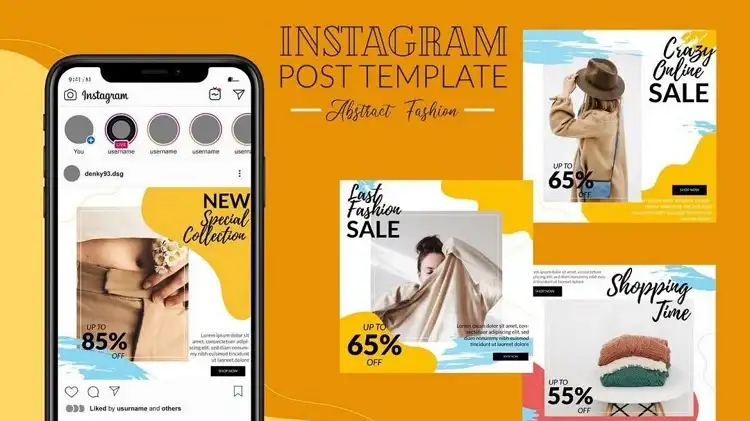
Banyak template yang dapat kamu pilih untuk mempercantik hasil gambar yang kamu buat.
Cara memilih template mudah saja, cukup dengan menggeser ke kiri untuk melihat kemudian memilih template yang sesuai dengan kebutuhan dan selera kamu.
5. Jenis Template
Beberapa template yang tersedia antara lain adalah Shoutouts, Throwback, Polling, GIF, Question, Countdown, Template, dan Quiz.
6. Sesuaikan Template
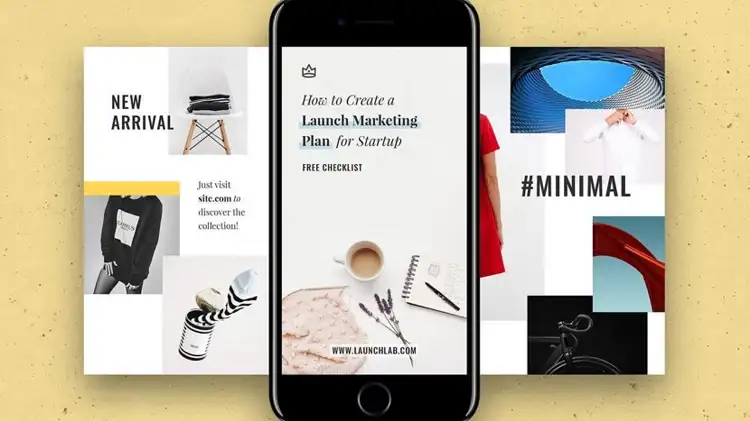
Pilih template yang menggambarkan apa yang akan kamu ceritakan.
Pemilihan template yang sesuai akan menjadikan story kamu maupun gambar yang kamu unggah menarik perhatian dan tentunya sangat bagus.
Hanya opsi GIF yang tidak mempunyai ikon acak. Nah keren kan jadi setiap template ada ikon acaknya.
Kamu bisa mengetuk ikon tersebut untuk mendapatkan template lain secara acak. Cukup seru mengutak-atik fitur kamera dan template yang tersedia.
Apakah kamu merasa agak bingung dengan penjelasan yang kami sampaikan?
Akhiri kebingungan Kamu dalam memilih Template. Cara mudahnya dengan mengetuk pilihan Lihat Semua pada bagian atas.
Opsi lainnya dapat dengan cara mengetuk layar agar dapat melihat template yang lain.
Lalu dengan fitur yang tersedia tersebut sesungguhnya Instagram lebih membebaskan Kamu berinovasi dan berkreatifitas tanpa batas dengan fitur kamera yang tersedia.
Ada juga tambahan filter serta stiker yang bisa kamu gunakan dan nikmati sehingga foto maupun gambar yang kamu hasilkan akan terkesan lebih seru dan bagus.
Banyaknya fitur dan filter serta template pada Instagram semakin memanjakan para pengguna aplikasi ini.
Memang sungguh inovatif usaha-usaha yang dilakukan oleh tim pengembang Instagram bagi para penggunanya.
Terlebih dunia media sosial saat ini sangat populer dengan berbagi kisah dan cerita melalui gambar dan video.
Tampaknya membagikan cerita hanya via tulisan saat ini kurang lengkap. Bahkan ada jokes yang menyebutkan, No Picture, Hoax.
Begitulah perkembangan pesat yang terjadi pada dunia media sosial saat ini. Tidak lengkap tanpa video unggahan.
Cara setting kamera Instagram terbaru memang diberikan oleh Instagram dalam rangka menyempurnakan pelayannya pada para penikmat fotografi dan sarana berbagi cerita melalui gambar dan video.
Bila saat ini Kamu belum terlalu menguasai fitur kamera, kamu tidak perlu khawatir karena mudah sekali untuk mengoperasikannya.
Terpenting adalah mencoba dan langsung mempraktekkannya.
Akhir Kata
Cara setting kamera Instagram yang tepat serta pengapilkasiannya yang benar maka akan membuat tampilan foto serta gambar yang akan kamu tampilkan terlihat memesona.
Coba, siapa yang tidak mau?
Nah, demikianlah penjelasan singkat yang bisa kami sampaikan, semoga bermanfaat dan bisa menjadi referensi buat kamu ya.
Selamat mencoba guys!
Sebagai tambahan informasi, kamu juga bisa membaca artikel berikut ini:
- Cara Setting 2 Monitor 1 PC pada Windows 10 untuk Maksimalkan Produktivitas Kerja Kamu!
- Cara Setting IP Mikrotik dengan Winbox, Akses Internet Mudah Kamu Cek!
- 8 Cara Koneksi Wifi Printer Canon MX497, Bisa Print Via HP Kamu Lho!
- Cara Setting Sound System Lapangan, Kualitas Suara Jadi Bagus?
- Cara Setting Headset Xiaomi Bluetooth, 100% Work!
- Cari Tau Yuk 3 Data Frekuensi CNN Indonesia Terbaru
- Cara Setting Printer Epson L385 Wifi, Print via HP Bisa?
- Cara Setting WhatsApp Supaya Tidak Centang Dua Pada HP Android dan iOS
- Inilah Cara Setting VPN Untuk Laptop atau Komputer, Berhasil Lho!
- Cara Setting Printer Epson L120 di Komputer dan Laptop